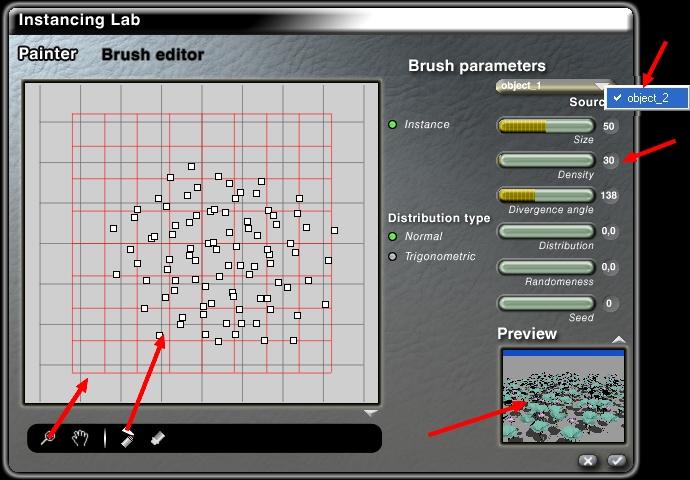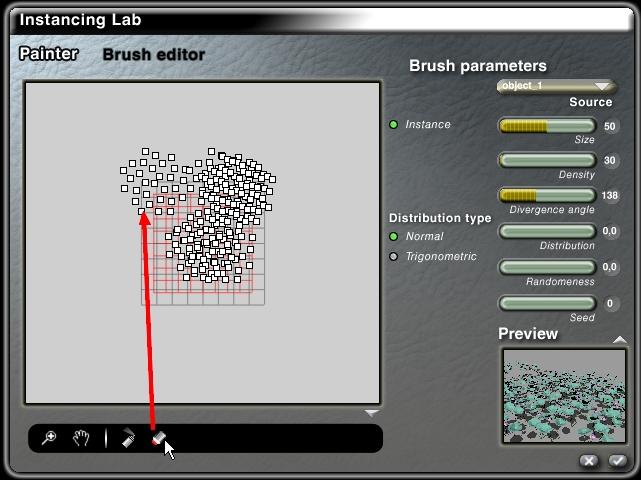- 1 on
va répliquer un objet sur un plane
- donner au plane une texture liquide
importer un objet, Hasu.3ds par exemple, lui attribuer une couleur - Family
sélectionner le plane, cliquer sur I pour ouvrir le laboratoire Instancing Lab
zoomer, vérifier que l'objet soit bien sélectionné dans la liste Source - donner comme valeur 30 pour Density
cliquer sur le spray, peindre le terrain, OK
- il y a sans
doute des objets superflus, c'est le moment d'utiliser
la gomme
revenir dans Instancing Lab, zoomer, et effacer le superflu - car Bryce 7 a tendance à planter si trop d'objets...
- si on veut
changer la taille de l'objet, cliquer sur Family
et sélectionner la famille
correspondant à l'objet - ici 3
-
tous les objets répliqués sont sélectionnés - sur l'ensemble, appliquer les modifications, taille Y par exemple
un torus fera office de plage

|
|
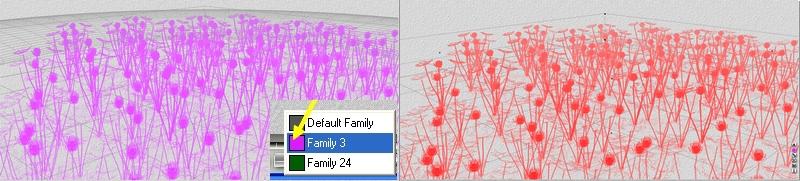 |
 |
- exemple avec Les cocotiers

- 2 on va ajouter un 2ème
objet - par exemple TorukoKikyou.3ds ou
une plante de la bibliothèque - aussi,
éventuellement, un 3ème objet
procéder comme pour le 1er, mais bien les sélectionner dans la liste Source des paramètres de Brush
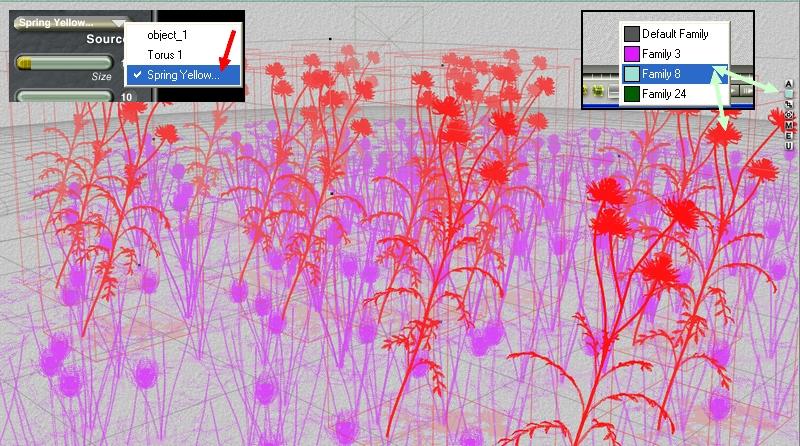 |
 |
 |
(Enregistrer cette page par "Fichier / Enregistrer sous..." pour utiliser ce tutoriel même déconnecté !)